Как узнать, какие приложения для iPhone используют вашу камеру
Гайд в разделе iPhone "iPhone – Как узнать, какие приложения используют вашу камеру" содержит информацию, советы и подсказки, которые помогут изучить самые важные моменты и тонкости вопроса….
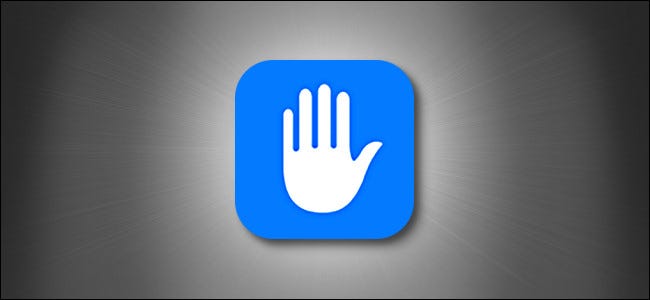
Некоторые проблемы с конфиденциальностью iPhone заставляют людей нервничать, когда приложение использует вашу камеру или нет.
К счастью, благодаря настройкам конфиденциальности Apple, легко узнать, какие приложения имеют доступ к встроенной камере вашего iPhone. Вот как это проверить и как отозвать доступ в случае необходимости.
Сначала откройте «Настройки» на своем iPhone, нажав значок шестеренки.
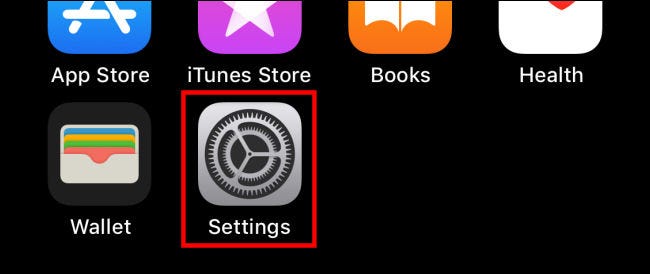
В «Настройках» нажмите «Конфиденциальность».
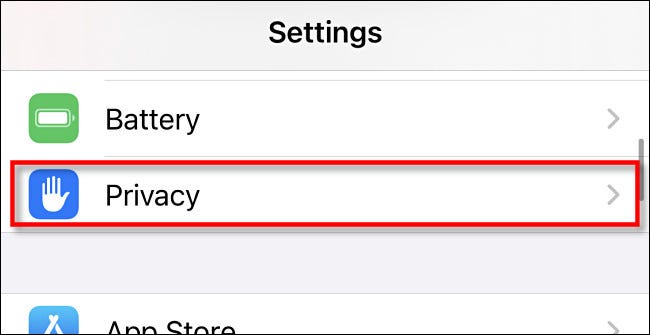
В «Конфиденциальности» нажмите «Камера.”
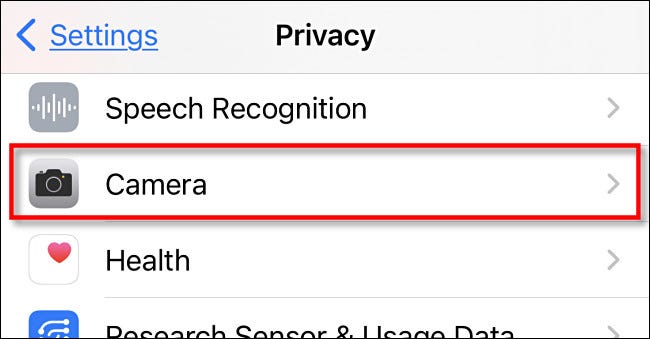
После этого вы увидите список приложений, которые в прошлом запрашивали у вас доступ к камере. Рядом с приложениями, у которых есть доступ к камере iPhone, будет зеленый переключатель. Рядом с приложениями, у которых нет доступа, серый переключатель «выкл.».
(Кроме того, приложения, не указанные здесь, не имеют доступа к камере.)
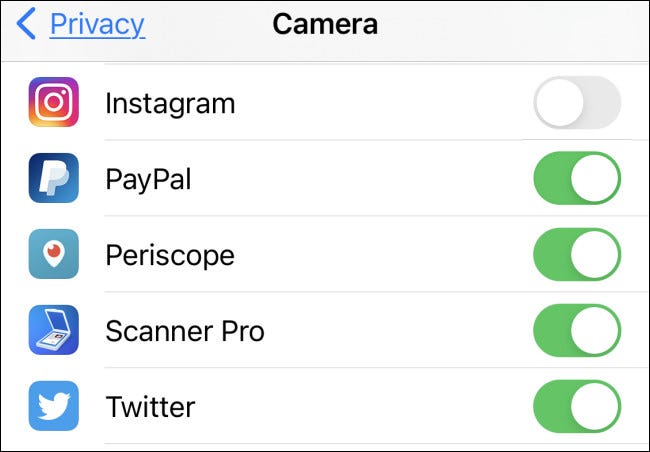
Если вы хотите запретить приложению доступ к камере iPhone, коснитесь переключателя рядом с ним в списке, чтобы выключить его. Точно так же вы также можете предоставить доступ к камере указанному приложению, включив переключатель.
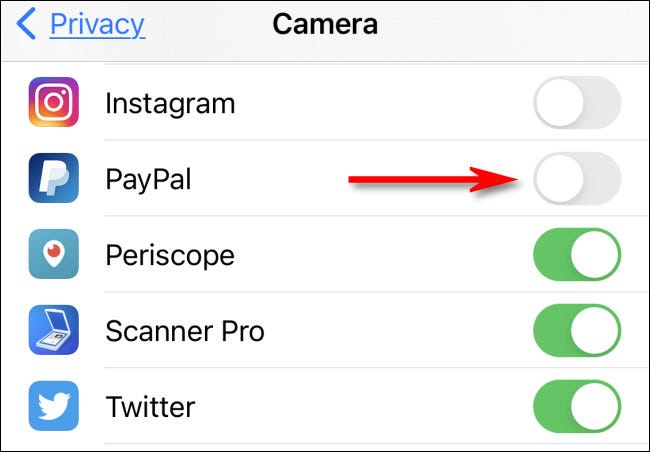
После этого выйдите из «Настройки», и ваши изменения уже будут на самом деле.
Если вы используете iOS 14 и новее, вы можете легко определить, когда приложение использует встроенную камеру вашего iPhone. Просто посмотрите в правом верхнем углу экрана на строку состояния: если вы видите там зеленую точку, значит, приложение использует камеру. (Если есть оранжевая точка, это означает, что ваш микрофон используется.)
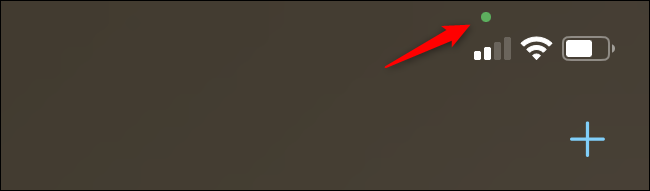
Если приложение использует вашу камеру, а вы этого не ожидаете, Возможно, стоит посетить описанные выше настройки (Настройки, Конфиденциальность, Камера) и установить переключатель рядом с ним в положение «выкл.».”После этого приложение больше не сможет использовать камеру вашего iPhone. Удачи!
